웹디자인 강의
Photoshop 멋있는 동그라미. &하얀미소
2003.08.14 08:54
저, 이건 강좌라고 할수 없을지 모릅니다. 그런데 꼭 올리고 싶었습니다.
반응 안좋으면 지울게요=_=;; 정말 올리고 싶었어요. 너무 멋있어서요.
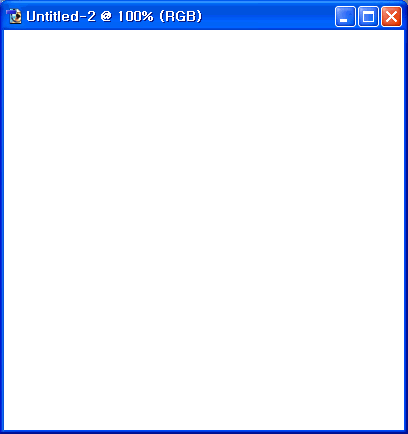
빈문서 엽니다. 전 400*400 으로 열었습니다. 물론 배경을 White 로 하신 후 여셔야 합니다.
여기 중요한데요, 빼먹기 쉽죠. 배경 레이어를 더블클릭해주세요. 그럼 창이 하나 뜨는데 OK 를 눌러줍시다.
이건 뭘 뜻하느냐. Background 레이어는 기본적으로 못고치도록 딱, 잠겨있는데.
더블클릭을 하면 레이어화를 시켜준다는 겨죠.
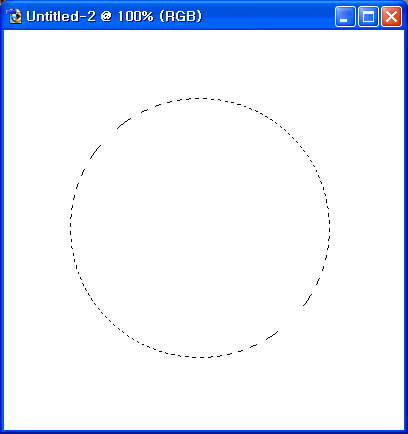
이제 키보드의 'M' 을 그냥 눌러줍니다. 그럼 도구상자에 뭔가 선택되는게 있죠?
그 도구상자를 길게 눌러준 후, 동그라미 까지 드래그해주고 마우스버튼을 놓아줍니다.
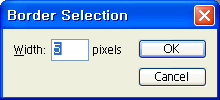
그리고 Select->Modify->Border 로 가서 '5'로 설정해줍니다.
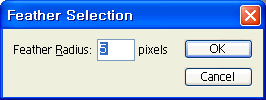
또, Select->Feather 로 가서 '5' 로 설정해줍니다.
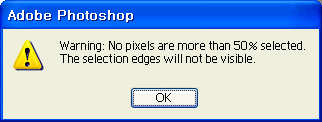
이제 이런 대화상자가 뜰겁니다.
내용은 "니가, 너무 선택영역을 쪼끔 잡아서 어떻게 보여줄수가 없네. 실제론 선택된거니까 걱정말고 작업해"
이런거랍니다:) OK 를 눌러줍니다.

이제 Edit->Fill 로 가서 Use를 Black, Blending Mode 를 Normal, Opacity 를 100% 로 해줍니다.
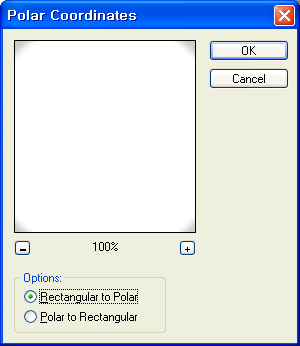
Filter->Distort->Polar Coordinates 를 해주고, Rectangular to Polar 로 선택한후 OK 눌러줍니다.
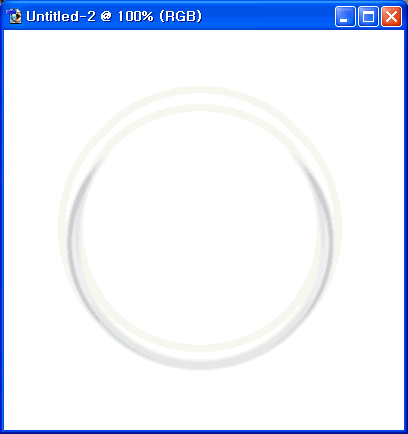
그와같은 효과를 여러번 주기위해 Ctrl+F 를 연타합니다.
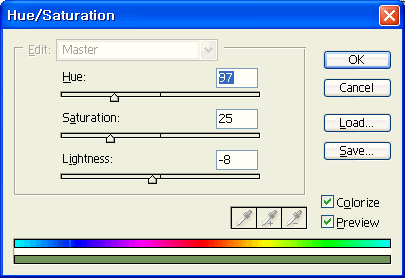
이제 Image->Adjustments->Hue/Saturation 으로 가신 후, Colorize 에 체크하시고 적절히 색을 맞춰줍니다.
그런데, 너무 밝아서 색이 잘 적용이 안되죠? 그럴때는 맨 아래의 Lightness 슬라이더를 약간 왼쪽으로 옮겨줍니다.
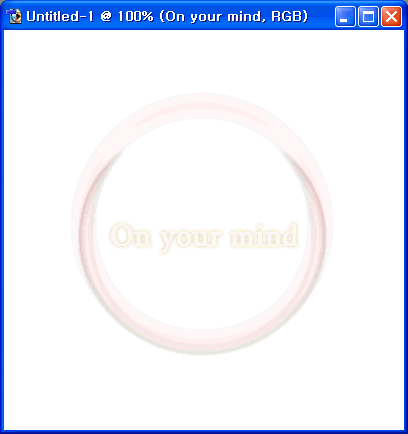
이제 완성작입니다, 응용작이기도 하구요.
하얀미소 만들기.
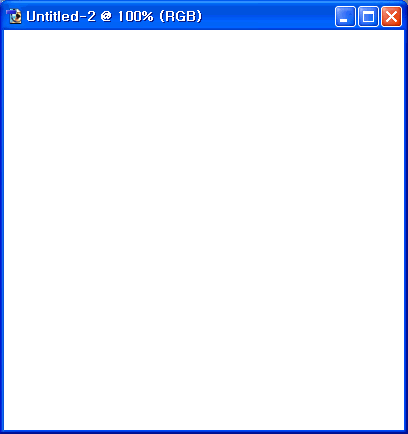
새 파일 여시구요, 역시 White입니다.
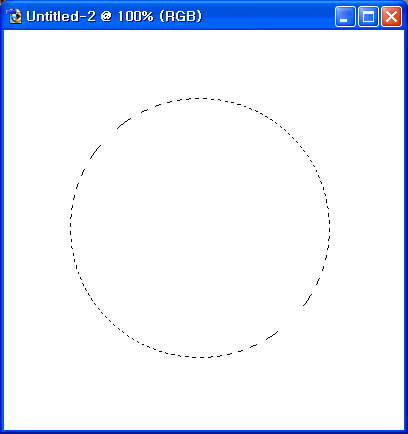
이제 원영역 선택하시구요, Edit->Stroke 로 가셔서 1px 에 Center. Opacity=100% 로 선택하시고 OK 클릭합니다.
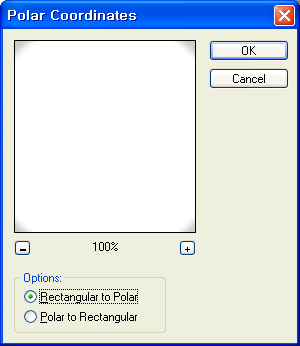
네, 위와 같습니다. 그대로 합니다 (위의 스크린샷을 그대로 사용해서, 약간 스샷이 안맞습니다,)
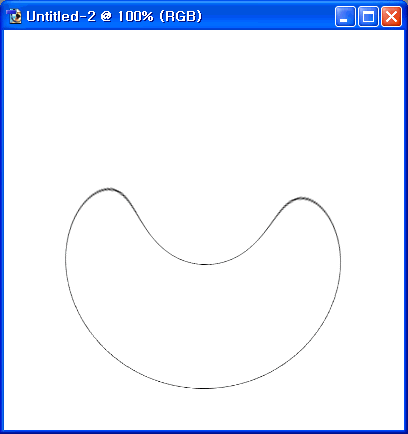
이겁니다=_= 실망이시죠? 제가 예전에 잘 만든게 있는데 저장을 안해서요. 응용 무한입니다:)
봐주셔서 감사합니다^-^
제 강좌는 "hozz", "호찌" 로 두 번 검색하셔야 합니다
반응 안좋으면 지울게요=_=;; 정말 올리고 싶었어요. 너무 멋있어서요.
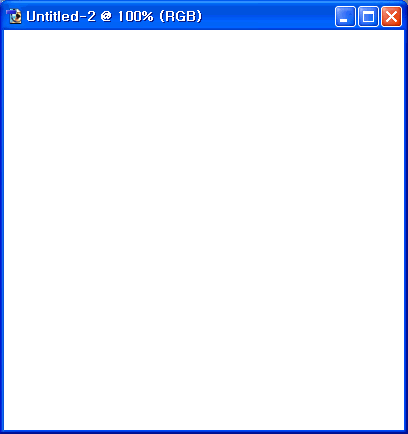
빈문서 엽니다. 전 400*400 으로 열었습니다. 물론 배경을 White 로 하신 후 여셔야 합니다.
여기 중요한데요, 빼먹기 쉽죠. 배경 레이어를 더블클릭해주세요. 그럼 창이 하나 뜨는데 OK 를 눌러줍시다.
이건 뭘 뜻하느냐. Background 레이어는 기본적으로 못고치도록 딱, 잠겨있는데.
더블클릭을 하면 레이어화를 시켜준다는 겨죠.
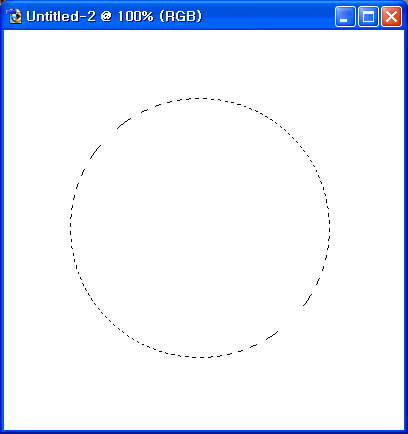
이제 키보드의 'M' 을 그냥 눌러줍니다. 그럼 도구상자에 뭔가 선택되는게 있죠?
그 도구상자를 길게 눌러준 후, 동그라미 까지 드래그해주고 마우스버튼을 놓아줍니다.
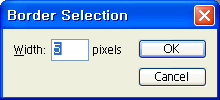
그리고 Select->Modify->Border 로 가서 '5'로 설정해줍니다.
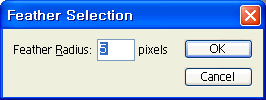
또, Select->Feather 로 가서 '5' 로 설정해줍니다.
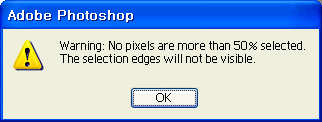
이제 이런 대화상자가 뜰겁니다.
내용은 "니가, 너무 선택영역을 쪼끔 잡아서 어떻게 보여줄수가 없네. 실제론 선택된거니까 걱정말고 작업해"
이런거랍니다:) OK 를 눌러줍니다.

이제 Edit->Fill 로 가서 Use를 Black, Blending Mode 를 Normal, Opacity 를 100% 로 해줍니다.
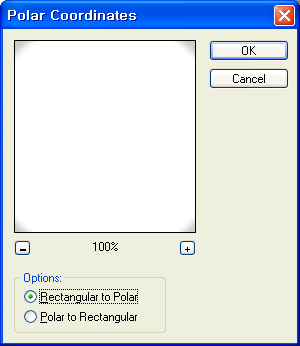
Filter->Distort->Polar Coordinates 를 해주고, Rectangular to Polar 로 선택한후 OK 눌러줍니다.
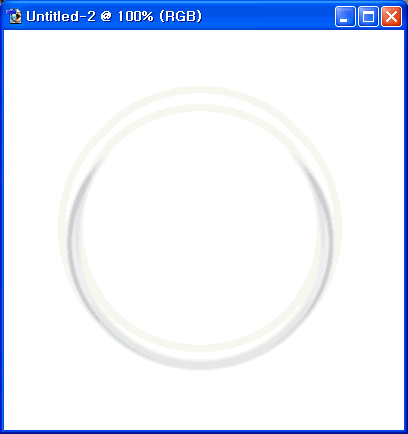
그와같은 효과를 여러번 주기위해 Ctrl+F 를 연타합니다.
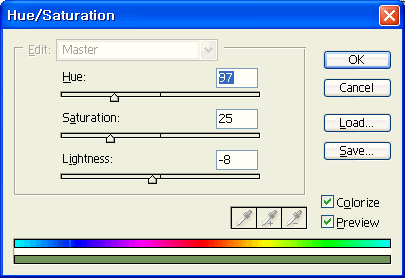
이제 Image->Adjustments->Hue/Saturation 으로 가신 후, Colorize 에 체크하시고 적절히 색을 맞춰줍니다.
그런데, 너무 밝아서 색이 잘 적용이 안되죠? 그럴때는 맨 아래의 Lightness 슬라이더를 약간 왼쪽으로 옮겨줍니다.
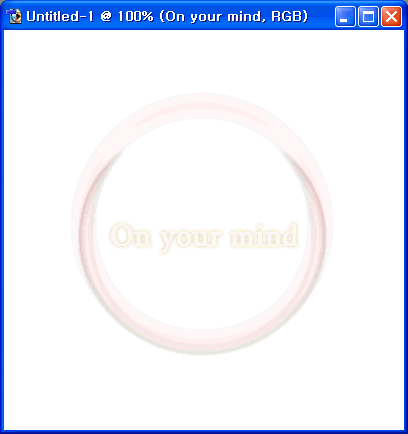
이제 완성작입니다, 응용작이기도 하구요.
하얀미소 만들기.
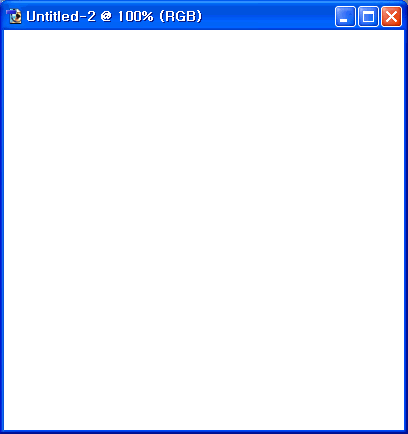
새 파일 여시구요, 역시 White입니다.
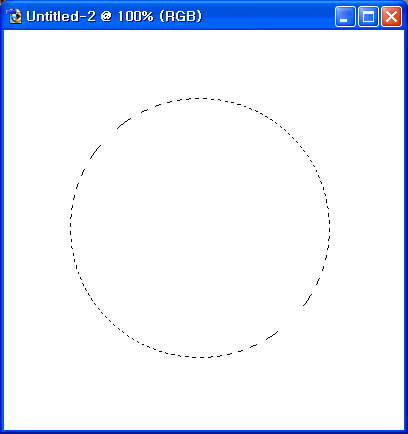
이제 원영역 선택하시구요, Edit->Stroke 로 가셔서 1px 에 Center. Opacity=100% 로 선택하시고 OK 클릭합니다.
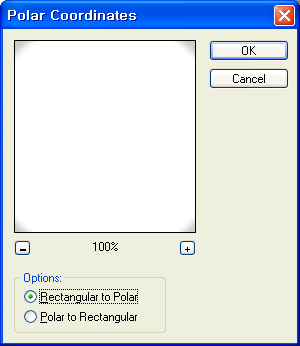
네, 위와 같습니다. 그대로 합니다 (위의 스크린샷을 그대로 사용해서, 약간 스샷이 안맞습니다,)
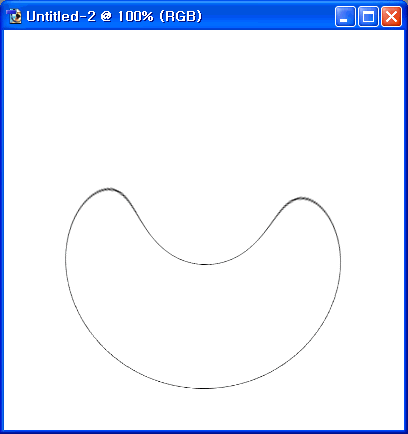
이겁니다=_= 실망이시죠? 제가 예전에 잘 만든게 있는데 저장을 안해서요. 응용 무한입니다:)
봐주셔서 감사합니다^-^
제 강좌는 "hozz", "호찌" 로 두 번 검색하셔야 합니다
댓글 16
| 번호 | 제목 | 글쓴이 | 날짜 | 조회 수 |
|---|---|---|---|---|
| 공지 | 공지 강좌를 올리기전 공지사항을 읽어주세요 [12] | Eccen | 2004.12.15 | 55090 |
| 1315 |
[포토샵] 그레디언트 효과를 이용한 테두리 있는 글자
[13]
| 최석원 | 2003.08.14 | 15835 |
| 1314 |
[포토샵] 모래알이 흩뿌려진 듯한 효과의 글자만들기
[6]
| 최석원 | 2003.08.14 | 11048 |
| 1313 |
얼렁뚱땅 돌멩이 프레임 만들기
[11]
| hoosh | 2003.08.14 | 10774 |
| » |
멋있는 동그라미. &하얀미소
[16]
| hozz호찌 | 2003.08.14 | 9835 |
| 1311 |
나만의 이미지를 만들자!
[16]
| [아틀]아렌티 | 2003.08.14 | 11251 |
| 1310 |
메모장도트에욤(수정)
[22]
| 송지선 | 2003.08.14 | 12627 |
| 1309 | 흑백사진 컬러링 하기 [13] | 이경빈 | 2003.08.13 | 20677 |
| 1308 | 금속글씨만들기 [1] | 이경빈 | 2003.08.13 | 10458 |
| 1307 | 부분링크 걸기 [9] | 이경빈 | 2003.08.13 | 6176 |
| 1306 | 키보드로 치는 듯한 이미지 [11] | 이경빈 | 2003.08.13 | 13698 |
| 1305 | 브러쉬 만들기 [2] | 이경빈 | 2003.08.13 | 4502 |
| 1304 | 심플 테두리 [10] | 이경빈 | 2003.08.13 | 14115 |
| 1303 |
몽롱한 문자 디자인,
[5]
| hozz호찌 | 2003.08.13 | 12678 |
| 1302 |
ⓒe~☆'s first Dot Art - PS2
[24]
| ⓒe~☆ | 2003.08.12 | 12250 |
| 1301 |
[도트] 귀여운알 만들기
[12]
| 도트매니아 | 2003.08.12 | 12712 |
| 1300 |
[킹이랑]눈 위에 쓴 글씨...
[1]
| 장미현 | 2003.08.10 | 12413 |
| 1299 |
엑스윙을 찍어봅시다~!
[44]
| Blue™ | 2003.08.09 | 18392 |
| 1298 | ScrollPanel [16] | 응? | 2003.08.06 | 14591 |
| 1297 |
레고 피겨 찍기
[33]
| 권영록 | 2003.08.05 | 12329 |
| 1296 |
색다른 네온 효과??
[57]
| 세죠위그이(assas...) | 2003.08.05 | 13633 |